كيفية إنشاء قصة على فيسبوك

قصص فيسبوك يمكن أن تكون ممتعة جداً. إليك كيفية إنشاء قصة على جهازك الأندرويد أو الكمبيوتر.
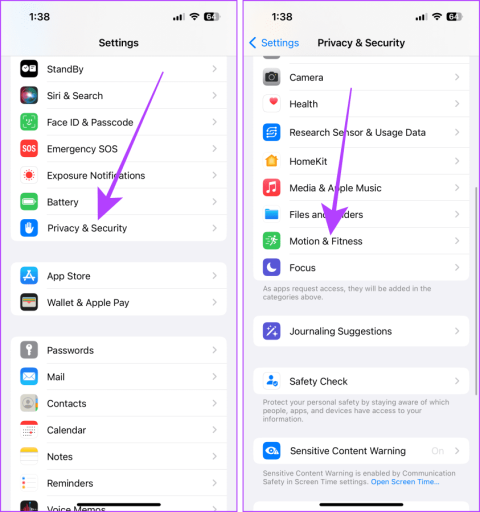
المشي هو أسهل طريقة للبقاء نشطًا وصحيًا بين جميع التمارين. إذا كنت تجد صعوبة في تحفيز نفسك على المشي يوميًا، فيمكنك الحصول على المساعدة من هاتفك الذكي. يمكن أن يساعدك هاتف Android أو iPhone في تتبع خطواتك اليومية؛ دعونا نتعلم كيفية القيام بذلك.

في الوقت الحاضر، تحتوي معظم الهواتف الذكية على مستشعر لتتبع الخطوات، لذلك لا تحتاج إلى شراء ساعة ذكية. سنشاركك في هذه المقالة كيفية تتبع خطواتك وتحديد هدف يومي للخطوات. دعونا نتخذ خطوات صغيرة ونبدأ.
قبل أن نتعلم كيفية تتبع الخطوات على iPhone وAndroid، فلنقم أولاً بتشغيل تتبع الخطوات على هاتفك الذكي. من الأفضل التحقق من هذه الإعدادات وتشغيلها أولاً، حتى يتمكن هاتفك الذكي من حساب خطواتك دون عناء. وإليك كيفية القيام بذلك على جهازي Android وiPhone.
الخطوة 1 : قم بتثبيت Apple Health إذا لم يكن لديك. ثم افتح تطبيق الإعدادات واضغط على الخصوصية والأمان.
الخطوة 2 : قم بالتمرير لأسفل وانقر فوق الحركة واللياقة البدنية.

الخطوة 3 : قم بتشغيل مفتاح التبديل لتتبع اللياقة البدنية وتمكين التبديل للصحة.

الخطوة 1 : تثبيت جوجل فيت. بمجرد الانتهاء، قم بتشغيل تطبيق الإعدادات واضغط على التطبيقات.
الخطوة 2 : قم بالتمرير لأسفل وانقر على Fit.

الخطوة 3 : اضغط على الأذونات.
الخطوة 4 : الآن، اضغط على النشاط البدني.

الخطوة 5 : اضغط على السماح، وهذا كل شيء.

الآن بعد أن عرفنا كيفية تمكين تتبع الخطوات، دعنا ننتقل إلى الجزء التالي، أي تتبع الخطوات باستخدام هاتفك الذكي الذي يعمل بنظام Android أو iPhone. عملية القيام بذلك هي جهد. دعونا نلقي نظرة على الخطوات التي يجب اتخاذها.
الخطوة 1 : ضع هاتفك الذكي iPhone أو Android في جيبك على مستوى الخصر/الورك.
نصيحة : إذا لم يكن لديك جيب على الخصر، فاحتفظ به في حقيبة يدك أو جيب قميصك. ومع ذلك، لاحظ أن دقة جيب حقيبة اليد أو القميص أقل قليلاً من جيب مستوى الخصر.

الخطوة 2 : الآن، قم بالمشي. وسيقوم هاتفك تلقائيًا بحساب خطواتك.
ملاحظة : لا تحتاج إلى فتح التطبيق لتتبع خطواتك. سيقوم هاتفك بذلك تلقائيًا.

إن تحقيق هدفك اليومي يمكن أن يساعدك على تحقيق نمط حياة صحي. على كل من Android وiOS، يمكنك بسهولة رؤية الخطوات التي مشيتها. إليك الطريقة:
الخطوة 1 : قم بتشغيل تطبيق Apple Health على جهاز iPhone الخاص بك وانتقل إلى علامة التبويب "تصفح" من الأسفل.
الخطوة 2 : اضغط على النشاط من الفئات الصحية.

الخطوة 3 : هنا، انظر إلى عدد خطوات يومك الحالي. لمعرفة المزيد حول عدد خطواتك، اضغط على "الخطوات".
الخطوة 4 : الآن، قم بعرض عدد خطواتك لليوم والأسبوع والشهر الحالي وما إلى ذلك من خلال النقر على D وW وM و6M وY.

خطوات العرض طويلة بعض الشيء؛ يمكنك إضافة عدد الخطوات إلى المفضلة في Apple Health؛ دعونا نلقي نظرة على الخطوات.
الخطوة 5 : افتح تطبيق Apple Health، وانتقل إلى علامة التبويب "الملخص"، ثم انقر فوق "تحرير" أسفل صورة ملفك الشخصي.
الخطوة 6 : اضغط على النجمة بجوار الخطوات لتحديدها.

الخطوة 7 : اضغط على تم.
الخطوة 8 : الآن، قم بعرض عدد خطواتك اليومية من علامة تبويب الملخص بالنقر فوقه.

اقرأ أيضًا : كيفية إصلاح عدم تتبع تطبيق Health للخطوات على iPhone
الخطوة 1 : عند فتح تطبيق Google Fit، سيعرض الخطوات بالأرقام الزرقاء على الصفحة الرئيسية. بالإضافة إلى ذلك، يمكنك النقر على الخطوات لإلقاء نظرة تفصيلية.
الخطوة 2 : اضغط على يوم أو أسبوع أو شهر لعرض عدد خطواتك حسب رغبتك.

اقرأ أيضًا : كيفية إصلاح تطبيق Google Fit الذي لا يتتبع الخطوات
إذا كنت قد بدأت المشي مؤخرًا كعادة صحية، فإن تحديد هدف يومي وتحقيقه يمكن أن يساعدك في تكوين عادة جيدة. سيتم إعلامك عندما تحقق هذا الهدف اليومي، مما يحفزك على المتابعة. يمكنك أيضًا تخصيص الهدف. إليك الطريقة:
لا تسمح لك أجهزة iPhone بتغيير هدف الخطوة اليومية مباشرةً. بدلًا من ذلك، يمكنك تغيير أو ضبط السعرات الحرارية التي ترغب في حرقها يوميًا. كلما زادت الخطوات التي تتخذها، كلما زاد حرق السعرات الحرارية. وإليك كيفية تغيير هدف الحركة اليومي على جهاز iPhone الخاص بك.
الخطوة 1 : قم بتثبيت تطبيق Fitness وفتحه على جهاز iPhone الخاص بك. الآن، اضغط على صورة ملفك الشخصي.
الخطوة 2 : اضغط على تغيير هدف الحركة.

الخطوة 3 : اضغط على الزر + أو – لزيادة أو تقليل هدف الحركة اليومي.
الخطوة 4 : بمجرد الانتهاء، اضغط على تغيير هدف الحركة. وهذا كل شيء.

الخطوة 1 : قم بتشغيل تطبيق Google Fit واضغط على علامة التبويب الملف الشخصي.
الخطوة 2 : اضغط على الخطوات ضمن قسم أهداف النشاط.

الخطوة 3 : اضغط على الزر + أو – لزيادة أو تقليل هدف الخطوة اليومية.
الخطوة 4 : بمجرد الانتهاء، اضغط على تحديد الهدف.

تعد دقة تتبع الخطوات على جهاز iPhone أو Android أفضل ولكنها ليست الأفضل. يمكنهم إعطاء أو أخذ قراءة أكثر أو أقل من الخطوات الفعلية. ولكن هذا هو الحال مع معظم الساعات الذكية أيضًا. عادةً ما توفر نتائج دقيقة بنسبة 70-90%، اعتمادًا على العوامل المختلفة. ومع ذلك، يمكنك الوثوق بهم في شكل مستدير.
ولكن نعم، هناك شيء واحد لاحظته في استخدامي أثناء عد الخطوات، أي أنه يجب عليك الانتظا�� للتحقق من خطواتك مباشرة بعد المشي. عادةً ما يستغرق الأمر بعض الوقت لتعكس الخطوات الحالية في تطبيق Google Fit أو Apple Health.
ملحوظة : سيكون تتبع الخطوات على هاتف Android أو iPhone أقل دقة إذا كنت تقوم بالجري بدلاً من المشي.
هناك عبارة "الجلوس هو التدخين الجديد"، وقد ثبت عدة مرات أن الجلوس كثيرًا يمكن أن يكون مدمرًا للصحة على المدى الطويل. لذلك، ي��ب عليك النهوض والمشي كثيرًا. على الرغم من الهاتف الذي تحمله في جيبك، تولى مسؤولية صحتك، وحدد هدفًا، وتحرك لتصبح أكثر لياقة.
قصص فيسبوك يمكن أن تكون ممتعة جداً. إليك كيفية إنشاء قصة على جهازك الأندرويد أو الكمبيوتر.
تعلم كيفية تعطيل مقاطع الفيديو المزعجة التي تعمل تلقائيًا في متصفح جوجل كروم وموزيلا فايرفوكس من خلال هذا الشرح.
حل مشكلة عدم تشغيل جهاز Samsung Galaxy Tab A الذي علق على شاشة سوداء.
اقرأ الآن لتتعلم كيفية حذف الموسيقى ومقاطع الفيديو من أجهزة أمازون فاير وأجهزة فاير إتش دي لتحرير المساحة وتنظيف الفوضى أو تعزيز الأداء.
دليل يوضح حلولاً عن كيفية منع التطبيقات بصفة دائمة من البدء على جهازك الأندرويد.
هذا الدليل يوضح لك كيفية إعادة توجيه رسالة نصية من جهاز أندرويد باستخدام تطبيق Google Messaging.
كيفية تمكين أو تعطيل ميزات التحقق من الإملاء في نظام Android.
تتساءل عما إذا كان يمكنك استخدام الشاحن من جهاز آخر مع هاتفك أو جهازك اللوحي؟ يحتوي هذا المنشور المعلوماتي على بعض الإجابات لك.
عند كشف شركة سامسونج عن تشكيلة جديدة من الأجهزة اللوحية الرائدة، كان هناك الكثير من الأسباب التي جعلتنا متحمسين. لا تقدم أجهزة Galaxy Tab S9 وS9+ الترقية المتوقعة مقارنة بسلسلة Tab S8 فحسب، بل قدمت سامسونج أيضًا Galaxy Tab S9 Ultra.
هل تحب قراءة الكتب الإلكترونية على أجهزة أمازون كيندل فاير؟ تعلم كيفية إضافة ملاحظات وتظليل النص في كتاب على كيندل فاير.






